任天堂Switch有很多隐藏的功能,但截屏和视频剪辑是相当标准的。与PS5和Xbox系列X/S一样,Switch的joy-CON控制器和Switch Pro控制器上也有一个专门用于拍照的按钮。然而,一旦将内容保存到控制台,将其发送到其他地方所需的步骤可能比您预期的多几步。我们将向您介绍如何做到这一点。
- 拍摄屏幕截图或视频捕获

要截图,请按Switch Pro控制器上的Capture按钮或左键joy-Con.这是一个方形按钮,里面有一个圆圈,位于joy圆锥体的底部,靠近专业控制器的中心。按下这个按钮,它会自动截取屏幕截图,并将其存储在相册下。就这么简单。
如果您再按住捕获按钮一段时间,就可以拍摄视频剪辑。开关会自动将游戏的最后30秒保存到相册部分。然后,在其他地方共享之前,可以根据您的喜好对此剪辑进行裁剪。
- 在交换机上编辑视频剪辑
通过打开相册并选择要编辑的视频来编辑您的剪辑。单击A以进行共享和编辑,然后选择修剪。然后,您可以向左或向右滚动以选择您希望视频开始的位置。单击A,然后选择希望结束的位置。单击A,您的控制台将向您显示裁剪后的视频。单击A保存新剪辑。
如果您在保存的视频剪辑中看到想要作为屏幕截图的特别好的快照,请打开到相册中的地点(而不是按下捕获按钮)。单击A以进行共享和编辑,然后选择另存为屏幕截图以从该剪辑捕获图像。
- 将屏幕截图或视频剪辑发送到手机

现在,您的屏幕截图已被拍摄,视频已被编辑,您可能想要将它们发送到某个地方。这就是任天堂的解决方案变得不那么直观、更令人困惑的地方。在相册下,选择要共享的屏幕截图或视频剪辑。单击A进行共享和编辑,然后选择发送到智能手机。
然后,系统会询问您希望在此转账中发送多少项目。选择仅发送此屏幕以移动单个屏幕截图或视频剪辑。否则,请选择发送批次,并选择最多10个屏幕截图一次发送。(请注意,您不能将批量视频发送到您的手机。)
你的交换机将产生一个二维码,然后你应该用手机的摄像头扫描。点击您的手机提供的链接,通过Wi-Fi将您的手机连接到控制台。然后,交换机上将产生第二个二维码,实际上将包含您想要发送的内容。
用手机扫描第二个代码,然后点击手机上弹出的链接。在手机上单击Join可查看包含屏幕截图或视频剪辑的网页。然后,您可以从此处将图像或剪辑保存到您的设备。
在网上发布屏幕截图和视频剪辑
任天堂使上传截图和视频片段成为可能,但另一个奇怪的举动是,这款游戏机只允许你在Facebook或Twitter上发布内容。如果打开相册并选择要共享的内容,则可以执行此操作。单击A进行共享和编辑,然后单击发布。
然后,你可以选择Facebook或Twitter在网上发布你的内容。选择后,您需要从您的交换机登录到您的社交帐户。系统还会提示您授权任天堂Switch Share访问您的帐户。
一旦选择了社交平台,就为你的帖子打出标题。根据您要使用的平台,单击发布到Facebook或发布到Twitter。然后,截图将与你添加的任何字幕一起发布到你的社交媒体个人资料中。
- 通过USB数据线传输屏幕截图和视频剪辑
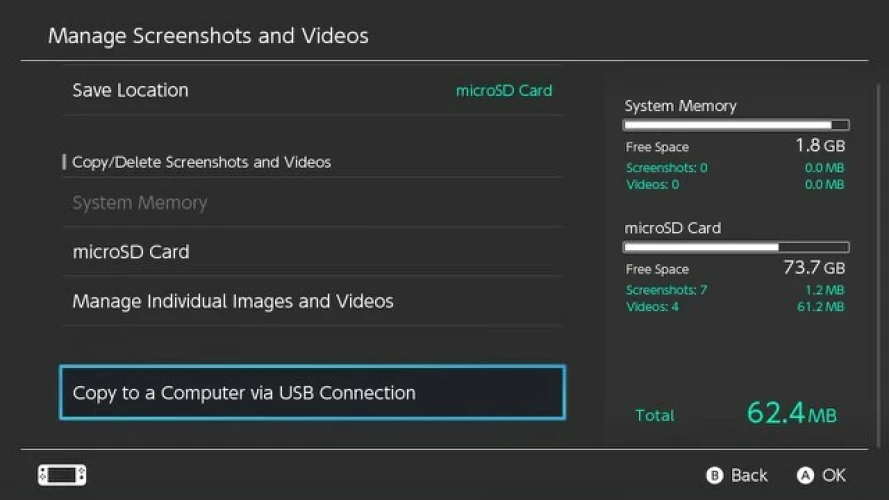
传输屏幕截图和视频的另一种选择是使用USB数据线。使用此选项,您可以发送不限数量的屏幕截图和视频剪辑。您可以通过USB连接从设置>数据管理>管理屏幕截图和视频>复制到计算机进行设置。
然后,您需要将USB-C电缆连接到交换机的底部(坞站中的端口不支持此功能)。由于电脑使用不同的USB端口,你可能需要一根USB-A到USB-C的电缆(一根随Pro控制器一起提供)或一根USB-C到USB-C的电缆连接器。
连接到计算机后,选择要传输的屏幕截图和视频剪辑。请注意,此功能仅适用于支持媒体传输协议(Windows PC)的计算机,但只要您还下载了像Android文件传输这样的MTP客户端,您就可以让它在任何操作系统上运行。
– – END – –
– – 转载请声明来源:www.lanpanpan.com – –
编译:盼盼云笔记


